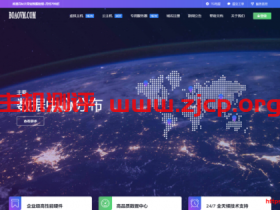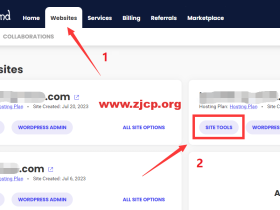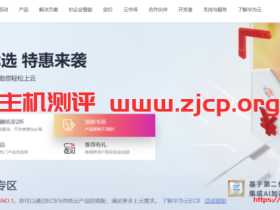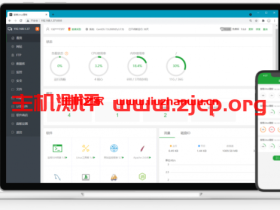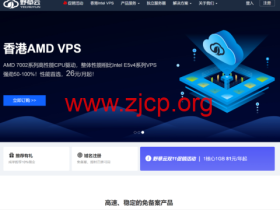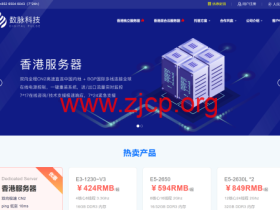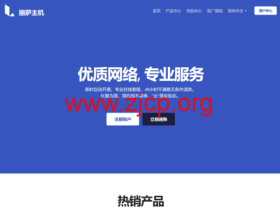本文主要介绍了在华为云上如何使用弹性云服务器的Linux实例手工搭建LNMP平台的web环境。该指导具体操作以CentOS 7.2 64位操作系统为例。本文主要适用 CentOS 7,centos 通常自带的yum源提供的各种软件包都是比较老的版本, 如果想用yum安装最新的软件,推荐第三源ius,通过添加 IUS 软件源手动安装尽可能新的 LNMP 建站环境。对于新手,建议在全新系统环境下操作,并先运行 yum -y update 更新系统软件包,以及一些可选系统基础配置。
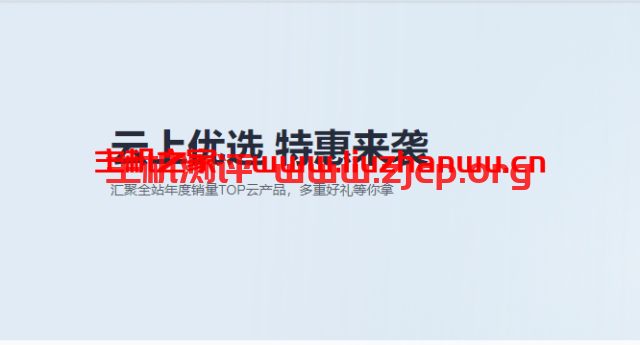 文章源自国外主机测评-https://www.zjcp.org/10103.html
文章源自国外主机测评-https://www.zjcp.org/10103.html
华为云官网
点击直达华为云活动页面文章源自国外主机测评-https://www.zjcp.org/10103.html
前言
注 1:IUS 软件包名称带版本号,随着时间流逝,文中安装命令请相应修改,以确保安装最新版软件。文章源自国外主机测评-https://www.zjcp.org/10103.html
注 2:IUS 跟随上游软件支持周期,当某个版本结束支持后,IUS 会在一个月后将其移至存档库。如果要安装已结束支持的软件版本,请使用 yum --enablerepo="ius-archive" install php70u-fpm 安装命令(自行替换其中软件包名,下同)。如果要在存档库里搜索软件,则用 yum --enablerepo="ius-archive" search all php70u 命令。文章源自国外主机测评-https://www.zjcp.org/10103.html
注 3:为了方便,下文使用了 sed 命令修改配置文件。这种修改方式依赖匹配文本,如果文本有差别可能导致修改失败。建议在部署生产环境时用编辑器手动修改,或在修改后验证修改,以免漏掉配置。文章源自国外主机测评-https://www.zjcp.org/10103.html
添加 IUS 软件源
IUS 里有许多软件包与 EPEL 存在依赖项,因此需要同时添加 EPEL 源。文章源自国外主机测评-https://www.zjcp.org/10103.html
# 添加 EPEL 软件源 yum -y install https://dl.fedoraproject.org/pub/epel/epel-release-latest-7.noarch.rpm # 添加 IUS 软件源 yum -y install https://repo.ius.io/ius-release-el7.rpm
添加后可以用下面命令检查软件源启用情况。文章源自国外主机测评-https://www.zjcp.org/10103.html
# 安装查询工具 yum -y install yum-utils # 列出所有软件源 yum repolist all # 列出已启用软件源 yum repolist enabled # 列出已禁用软件源 yum repolist disabled
安装 Nginx
EPEL 软件源里有 Nginx,并且版本不是太旧,这里直接从 EPEL 安装。文章源自国外主机测评-https://www.zjcp.org/10103.html
yum -y install nginx
安装后做以下基本配置。文章源自国外主机测评-https://www.zjcp.org/10103.html
修改 /etc/nginx/nginx.conf 配置文件。在 http{...} 内添加下面红色参数,以关闭 Nginx 版本号输出,延长 fastcgi 进程超时时间(避免 504 Gateway Time-out 问题),以及设置合适 buffer 值。文章源自国外主机测评-https://www.zjcp.org/10103.html
http {
...
sendfile on;
tcp_nopush on;
tcp_nodelay on;
server_tokens off;
fastcgi_read_timeout 300s;
fastcgi_buffer_size 16k;
fastcgi_busy_buffers_size 24k;
fastcgi_buffers 8 16k;
...
}
继续修改 server{...},拒绝通过服务器 IP 访问 Web 默认目录。
server {
listen 80 default_server;
listen [::]:80 default_server;
server_name _;
return 403;
# root /usr/share/nginx/html;
}
修改 FastCGI 配置文件 SERVER_SOFTWARE 参数,删除版本号输出。
sed -i 's|nginx/$nginx_version|nginx|' /etc/nginx/fastcgi.conf sed -i 's|nginx/$nginx_version|nginx|' /etc/nginx/fastcgi_params
firewall-cmd --state 检查是否安装启用防火墙。如果没有,用下面命令安装启用。
yum -y install firewalld systemctl start firewalld systemctl enable firewalld
防火墙放行 HTTP HTTPS 端口。
firewall-cmd --permanent --zone=public --add-service={http,https}
firewall-cmd --reload
创建一个 nginx 配置文件,方便后续申请 Let’s Encrypt 证书使用。
# 创建 nginx 片段配置存储目录
mkdir -p /etc/nginx/snippets
# 创建 Let’s Encrypt 证书申请目录验证配置文件
cat > /etc/nginx/snippets/letsencrypt-acme-challenge.conf << "EOF"
# Configuration file for Let's Encrypt ACME Challenge location
# Sources: https://community.letsencrypt.org/t/5622
location ^~ /.well-known/acme-challenge/ {
default_type "text/plain";
root /var/www/letsencrypt;
}
location = /.well-known/acme-challenge/ {
return 404;
}
EOF
# 创建 Let’s Encrypt 申请证书验证目录
mkdir -p /var/www/letsencrypt
# 安装 SELinux 环境管理工具
yum -y install policycoreutils-python
# 添加 SELinux 读写安全上下文
semanage fcontext -a -t httpd_sys_rw_content_t "/var/www/letsencrypt(/.*)?"
restorecon -R -v /var/www/letsencrypt
# 将目录所有者改为 nginx 用户/组
chown -R nginx:nginx /var/www/letsencrypt
运行 Nginx 服务并设置开机启动。
systemctl start nginx systemctl enable nginx
安装 MariaDB
CentOS 默认软件源里的 MariaDB 版本太旧,这里从 IUS 源安装。
软件查询方法:先用 yum search 关键词 搜索相关软件,知道软件名后再安装,查看软件详情用 yum info 关键词 查看。如果仅限 IUS 源里搜索,则使用 yum --disablerepo="*" --enablerepo="ius" search all 关键词 命令。
yum -y install mariadb104-server
运行 MariaDB 并设置开机启动。
systemctl start mariadb systemctl enable mariadb
运行初始化脚本设置数据库 root 密码,以及删除默认测试账户和数据库。
mysql_secure_installation
提示输入 root 密码,由于我们刚安装完没有设置,直接按 Enter 进入下一步。
Enter current password for root (enter for none):
按提示设置 MariaDB root 账户密码,选择 Y 回车后输入两遍密码完成设置。
Set root password? [Y/n]
接下来的几个选项都选Y,这将删除测试账户和数据库,以及禁用远程 root 登录并刷新权限表。
Remove anonymous users? [Y/n] Disallow root login remotely? [Y/n] Remove test database and access to it? [Y/n] Reload privilege tables now? [Y/n]
至此,MariaDB 初始化安全配置完成。
安装 PHP
PHP 也从 IUS 安装。下面命令安装了 FastCGI, MySQL 及其它常用 PHP 模块,过程中会将 PHP 核心软件包作为依赖项安装。
yum -y install php74-fpm php74-mysqlnd php74-common php74-cli php74-gd php74-opcache php74-mbstring php74-json php74-xml php74-pecl-zip php74-soap php74-xmlrpc php74-devel
更改 PHP 配置文件,调整一些常见参数值。
# 启用 cgi.fix_pathinfo 并将值设为 0(防范 PHP 解释器被欺骗执行恶意文件) sed -i 's|^;cgi.fix_pathinfo.*|cgi.fix_pathinfo=0|' /etc/php.ini # 将文件上传大小限制增加至 20M 和 80M sed -i 's|^upload_max_filesize.*|upload_max_filesize = 20M|' /etc/php.ini sed -i 's|^post_max_size.*|post_max_size = 80M|' /etc/php.ini # 将每个脚本内存最大用量增加至 256M sed -i 's|^memory_limit.*|memory_limit = 256M|' /etc/php.ini # 设置记录错误日志类型 sed -i 's|^error_reporting.*|error_reporting = E_WARNING /& E_ERROR|' /etc/php.ini # 定义日期函数默认时区 sed -i 's|^;date.timezone.*|date.timezone = Asia//Shanghai|' /etc/php.ini # 关闭 PHP 版本号输出 sed -i 's|^expose_php.*|expose_php = Off|' /etc/php.ini
更改 PHP-FPM 配置文件,调整一些常见参数值。
# 将用户/组改为 nginx sed -i 's|^user =.*|user = nginx|' /etc/php-fpm.d/www.conf sed -i 's|^group =.*|group = nginx|' /etc/php-fpm.d/www.conf # 将通信方式改为 UNIX Socket sed -i '/listen = 127.0.0.1:9000/ s/^/;/' /etc/php-fpm.d/www.conf sed -i '/;listen = //run//php-fpm//www.sock/ s/^;//' /etc/php-fpm.d/www.conf # 为 UNIX Socket 添加 Nginx 用户权限(需 POSIX ACL 支持,CentOS 7 默认启用。如不支持请设置 listen.owner、listen.group 和 listen.mode 参数,以确保 Nginx 有权限读写 UNIX Socket) sed -i '/;listen.acl_users = nginx/ s/^;//' /etc/php-fpm.d/www.conf # 将工作进程 stdout 和 stderr 重定向到错误日志 sed -i '/;catch_workers_output = yes/ s/^;//' /etc/php-fpm.d/www.conf # 设置日志级别记录错误 sed -i 's|^;log_level.*|log_level = error|' /etc/php-fpm.conf # 将 php-fpm 日志目录用户/组改为 nginx chown -R nginx:nginx /var/log/php-fpm
创建 FastCGI 默认接收方式配置文件(CentOS 8 的 php-fpm 版本安装后自带这个文件)。
cat > /etc/nginx/conf.d/php-fpm.conf << "EOF"
# PHP-FPM FastCGI server
# network or unix domain socket configuration
upstream php-fpm {
server unix:/run/php-fpm/www.sock;
}
EOF
创建 PHP 脚本传递到 FastCGI 的默认配置文件(CentOS 8 的 php-fpm 版本安装后自带这个文件)。
cat > /etc/nginx/default.d/php.conf << "EOF"
# pass the PHP scripts to FastCGI server
#
# See conf.d/php-fpm.conf for socket configuration
#
index index.php index.html index.htm;
location ~ /.(php|phar)(/.*)?$ {
fastcgi_split_path_info ^(.+/.(?:php|phar))(/.*)$;
fastcgi_intercept_errors on;
fastcgi_index index.php;
include fastcgi_params;
fastcgi_param SCRIPT_FILENAME $document_root$fastcgi_script_name;
fastcgi_param PATH_INFO $fastcgi_path_info;
fastcgi_pass php-fpm;
}
EOF
设置 PHP 会话存储目录等(这里新建目录使用是为避免日后软件更新后需重新设置目录权限)。
# 设置使用新的目录 sed -i 's|/var/lib/php/fpm/session|/var/lib/custom-php-fpm/session|' /etc/php-fpm.d/www.conf sed -i 's|/var/lib/php/fpm/wsdlcache|/var/lib/custom-php-fpm/wsdlcache|' /etc/php-fpm.d/www.conf sed -i 's|/var/lib/php/fpm/opcache|/var/lib/custom-php-fpm/opcache|' /etc/php-fpm.d/www.conf # 创建目录并修改用户组为 nginx,以及为目录设置合适权限 mkdir -p /var/lib/custom-php-fpm/session /var/lib/custom-php-fpm/wsdlcache /var/lib/custom-php-fpm/opcache chgrp -R nginx /var/lib/custom-php-fpm/session /var/lib/custom-php-fpm/wsdlcache /var/lib/custom-php-fpm/opcache chmod -R 0755 /var/lib/custom-php-fpm chmod -R 0770 /var/lib/custom-php-fpm/session /var/lib/custom-php-fpm/wsdlcache /var/lib/custom-php-fpm/opcache # 设置合适的 SELinux 安全上下文 semanage fcontext -a -t httpd_var_lib_t "/var/lib/custom-php-fpm(/.*)?" semanage fcontext -a -t httpd_var_run_t "/var/lib/custom-php-fpm/session(/.*)?" semanage fcontext -a -t httpd_var_run_t "/var/lib/custom-php-fpm/wsdlcache(/.*)?" restorecon -R -v /var/lib/custom-php-fpm
启动 php-fpm 服务并设置开机自启。
systemctl start php-fpm systemctl enable php-fpm
LNMP 运行环境测试
至此,LNMP 环境已搭建完成。下面试着安装一个 WordPress 看能否运行。
创建网站目录和设置合适权限
# 创建网站目录 mkdir -p /var/www/example # 下载 WordPress 程序并解压到目录 wget -P /var/www/example https://wordpress.org/latest.tar.gz tar -zxvf /var/www/example/latest.tar.gz --strip-components 1 -C /var/www/example rm -f /var/www/example/latest.tar.gz # 设置 SELinux 读写安全上下文,以允许 httpd 进程读写网站目录/文件 # WordPress 完整功能运行有不少目录/文件需要读写,细分设置比较麻烦,这里采用递归设置 # 对于不需要读写的目录/文件,可以设置 httpd_sys_content_t 只读安全上下文,这样安全性更好 # 如果要删除设置的安全上下文,将下面 -a 参数改为 -d 并去掉 -t 和后面指定的安全上下文,然后再运行 semanage fcontext -a -t httpd_sys_rw_content_t "/var/www/example(/.*)?" restorecon -R -v /var/www/example # 允许 HTTPD 脚本和模块连接网络(不设置 WordPress 将无法在线更新和安装主题/插件) setsebool -P httpd_can_network_connect 1 # 允许 HTTPD 对可写可执行内存分配(可解决 php-fpm 可写可执行内存分配拒绝错误,通常非必须) setsebool -P httpd_execmem 1 # 将目录所有者改为 nginx 用户/组 chown -R nginx:nginx /var/www/example
申请 Let’s Encrypt 免费证书
设置好域名解析后,创建网站配置文件(内容如下,这里简单使域名可访问就行)。
cat > /etc/nginx/conf.d/example.conf << "EOF"
server {
listen 80;
listen [::]:80;
server_name example.com www.example.com;
root /var/www/example;
include /etc/nginx/snippets/letsencrypt-acme-challenge.conf;
}
EOF
刷新 Nginx 服务,使配置生效。
nginx -s reload
安装 ACME 客户端申请 SSL 证书,这里用热门的 acme.sh。
# 安装后断开 SSH 连接重新登录 curl https://get.acme.sh | sh # 设置默认申请 Let’s Encrypt 证书 acme.sh --set-default-ca --server letsencrypt
申请域名 SSL 证书。
acme.sh --issue -d example.com -d www.example.com -w /var/www/letsencrypt
将证书/密钥安装到相关目录,并重启 Nginx 服务。
acme.sh --install-cert -d example.com -d www.example.com / --key-file /etc/pki/tls/private/example.com.key / --fullchain-file /etc/pki/tls/certs/example.com.cer / --reloadcmd "systemctl force-reload nginx"
生成 DH 会话密钥。这与上面的域名密钥不同,它可以多个站点共用。
openssl dhparam -out /etc/pki/tls/certs/dhparam.pem 2048
修改 Nginx 网站配置文件
vi /etc/nginx/conf.d/example.conf
内容如下(为方便理解添加了中文注释,使用时建议删除)。
# HTTP 重定向到 HTTPS
server {
listen 80;
listen [::]:80;
server_name example.com www.example.com;
return 301 https://www.example.com$request_uri;
}
# 根域名重定向到 WWW
server {
listen 443 ssl http2;
listen [::]:443 ssl http2;
server_name example.com;
return 301 https://www.example.com$request_uri;
# 证书文件,依序为 证书链+域名证书,域名证书密钥,DH 会话密钥
ssl_certificate /etc/pki/tls/certs/example.com.cer;
ssl_certificate_key /etc/pki/tls/private/example.com.key;
ssl_dhparam /etc/pki/tls/certs/dhparam.pem;
# SSL 会话,协议版本,加密算法等参数
ssl_buffer_size 4k;
ssl_session_timeout 10m;
ssl_session_cache shared:SSL:10m;
ssl_protocols TLSv1 TLSv1.1 TLSv1.2;
ssl_ciphers ECDHE-ECDSA-AES128-GCM-SHA256:ECDHE-RSA-AES128-GCM-SHA256:ECDHE-ECDSA-AES256-GCM-SHA384:ECDHE-RSA-AES256-GCM-SHA384:ECDHE-ECDSA-CHACHA20-POLY1305:ECDHE-RSA-CHACHA20-POLY1305:DHE-RSA-AES128-GCM-SHA256:DHE-RSA-AES256-GCM-SHA384;
ssl_prefer_server_ciphers off;
ssl_stapling on;
ssl_stapling_verify on;
ssl_trusted_certificate /etc/pki/tls/certs/example.com.cer;
}
# WWW 主站点
server {
listen 443 ssl http2;
listen [::]:443 ssl http2;
server_name www.example.com;
root /var/www/example;
index index.html index.htm index.php;
# 证书文件,依序为 证书链+域名证书,域名证书密钥,DH 会话密钥
ssl_certificate /etc/pki/tls/certs/example.com.cer;
ssl_certificate_key /etc/pki/tls/private/example.com.key;
ssl_dhparam /etc/pki/tls/certs/dhparam.pem;
# SSL 会话,协议版本,加密算法等参数
ssl_buffer_size 4k;
ssl_session_timeout 10m;
ssl_session_cache shared:SSL:10m;
ssl_protocols TLSv1 TLSv1.1 TLSv1.2;
ssl_ciphers ECDHE-ECDSA-AES128-GCM-SHA256:ECDHE-RSA-AES128-GCM-SHA256:ECDHE-ECDSA-AES256-GCM-SHA384:ECDHE-RSA-AES256-GCM-SHA384:ECDHE-ECDSA-CHACHA20-POLY1305:ECDHE-RSA-CHACHA20-POLY1305:DHE-RSA-AES128-GCM-SHA256:DHE-RSA-AES256-GCM-SHA384;
ssl_prefer_server_ciphers off;
ssl_stapling on;
ssl_stapling_verify on;
ssl_trusted_certificate /etc/pki/tls/certs/example.com.cer;
# 检查访问文件/目录是否存在,否则重定向 /index.php,若 URL 带参数则附加
location / {
try_files $uri $uri/ /index.php$is_args$args;
}
# 可选:WordPress 程序 Google XML Sitemaps 插件伪静态重写规则
rewrite ^/sitemap(-+([a-zA-Z0-9_-]+))?/.xml$ "/index.php?xml_sitemap=params=$2" last;
rewrite ^/sitemap(-+([a-zA-Z0-9_-]+))?/.xml/.gz$ "/index.php?xml_sitemap=params=$2;zip=true" last;
rewrite ^/sitemap(-+([a-zA-Z0-9_-]+))?/.html$ "/index.php?xml_sitemap=params=$2;html=true" last;
rewrite ^/sitemap(-+([a-zA-Z0-9_-]+))?/.html.gz$ "/index.php?xml_sitemap=params=$2;html=true;zip=true" last;
# 将 PHP 请求传递给 FastCGI 处理,这里引用默认配置
include /etc/nginx/default.d/php.conf;
# 引用 Let’s Encrypt 配置,允许申请/续期证书时访问特定目录
include /etc/nginx/snippets/letsencrypt-acme-challenge.conf;
# 设置图片资源缓存时间
location ~ .*/.(png|jpg|jpeg|gif|bmp)$ {
expires 30d;
}
# 设置其它资源缓存时间
location ~ .*/.(js|css)?$ {
expires 12h;
}
# 拒绝对隐藏文件访问
location ~ //. {
deny all;
}
# 拒绝对指定目录 PHP 文件访问
location ~* /(?:uploads|files)/.*/.php$ {
deny all;
}
# 设置日志存儲位置
access_log /var/log/nginx/example.com.access.log;
error_log /var/log/nginx/example.com.error.log warn;
}
刷新 Nginx 服务,使配置生效。
nginx -s reload
创建网站数据库和帐户
使用数据库 root 帐号登录 SQL Shell,过程中输入之前设置的密码。
mysql -u root -p
创建一个数据库,名称可随意(不区分大小写),譬如 testdb。
CREATE DATABASE testdb;
创建数据库帐户,例如用户名 testuser,密码 password,并赋予 testdb 数据库管理权限给创建的帐户。
GRANT ALL ON testdb.* TO 'testuser'@'localhost' IDENTIFIED BY 'password' WITH GRANT OPTION;
刷新数据库权限表,之后用 exit 退出。
FLUSH PRIVILEGES;
初始化网站程序安装
访问网站域名完成 WordPress 安装。过程中输入之前设置的数据库信息,设置网站标题,管理员帐号等。到此,一个基于 LNMP 环境运行的 WordPress 网站就搭建安装完成了。
如果你在搭建后访问出错,先看下 Nginx 日志文件有没有错误,例如查看最近 30 条错误记录。
tail -30 /var/log/nginx/example.com.error.log
或者查看 SELinux 有没有拒绝日志。
# 查看 SELinux 最近拒绝哪些操作 ausearch -m AVC,USER_AVC,SELINUX_ERR,USER_SELINUX_ERR -ts today # 查看错误详细信息(如果找不到命令,需安装 setroubleshoot 软件包) sealert -l "*"